Đánh giá từ khách hàng
Để có thể thực hiện chức năng này, bạn cần phải thuộc một trong các phân quyền sau:
- Quản trị viên cấp cao
- Quản trị viên
- Trưởng bộ phận cung ứng
- Trưởng bộ phận mua – bán hàng.
- Nhân viên cung ứng
1. Đánh giá Nhà cung cấp
Sau khi thiết lập mối quan hệ với nhà cung cấp trên ATALINK, công ty bạn đã có thể bắt đầu tiến hành đánh giá những nhà cung cấp. (Kể cả nhà cung cấp đó có xác thực mối quan hệ với công ty bạn hay chưa)
ATALINK hỗ trợ nhiều loại đánh giá khác nhau để phù hợp với nhu cầu của công ty như đánh giá chung, chia sẻ đánh giá cho nhà cung cấp, đánh giá nội bộ.
Bạn cần thực hiện các thao tác sau:
Bước 1: Truy cập Công việc của tôi > chọn Quản lý mua hàng >nhấn chọn Nhà cung cấp
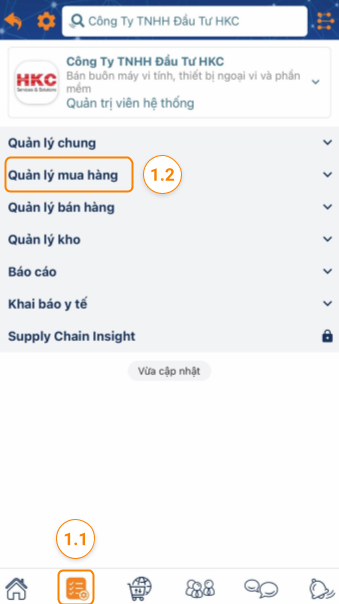
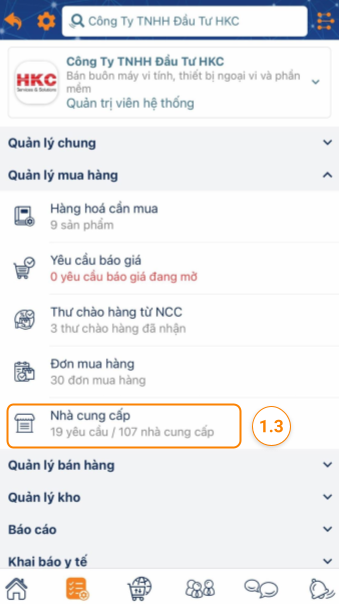
Bước 2: Chọn Viết đánh giá ngay dưới nhà cung cấp mà bạn cần đánh giá
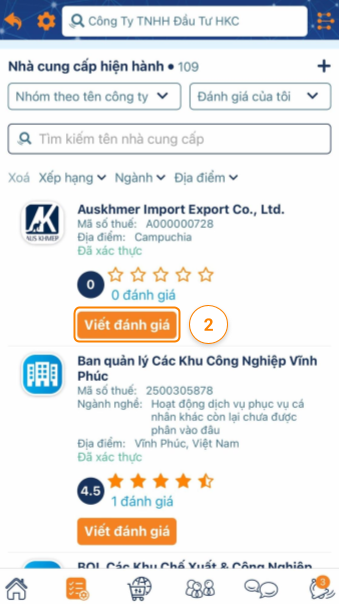
Bước 3: Đến màn hình Chọn quyền riêng tư. Chức năng cho phép bạn giới hạn những ai có thể xem đánh giá này, bao gồm:
- Công khai: Bất kỳ người dùng, công ty nào trên ATALINK đều có thể xem đánh giá này
- Công khai ẩn danh: Bất kỳ người dùng, công ty trên ATALINK đều có thể xem, nhưng danh tính của người thực hiện đánh giá sẽ được ẩn đi.
- Tôi và Nhà cung cấp: Chỉ có nhà cung cấp nhận được đánh giá này và người thực hiện đánh giá mới có thể thấy.
- Chỉ mình tôi: Đây là đánh giá nội bộ của công ty bạn dành cho nhà cung cấp của mình, những người khác sẽ không được thấy. Khi chọn đánh giá Chỉ mình tôi, bạn có thể sử dụng các trọng số để đánh giá chi tiết hơn cho các chỉ tiêu đánh giá. Các trọng số và chỉ tiêu này có thể được cài đặt, xem hướng dẫn tại đây
Sau khi chọn quyền riêng tư, chọn Tiếp theo để đến màn hình Đánh giá
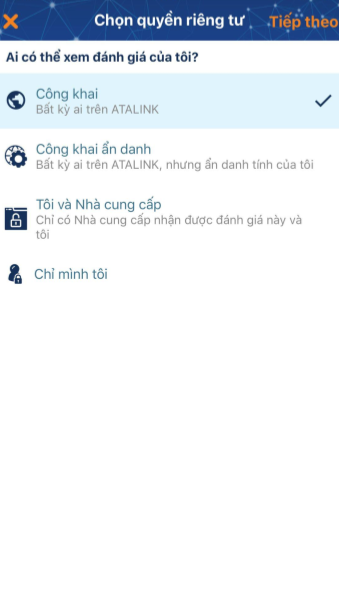
Bước 4: Tại màn hình Đánh giá, chấm điểm cho từng yếu tố và nhập bình luận đối với nhà cung cấp này.
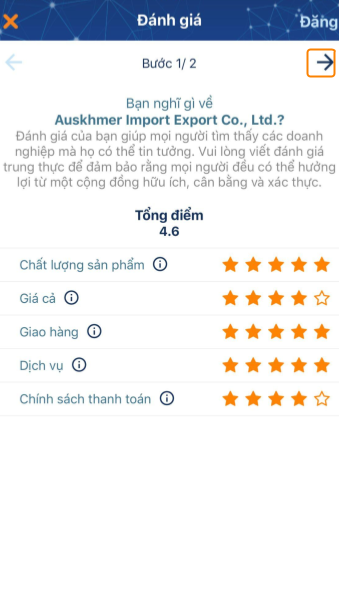
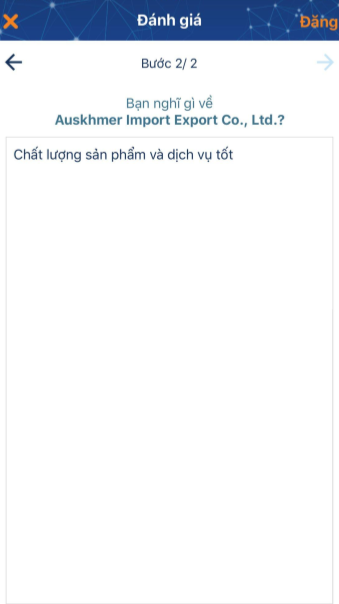
Bước 5: Nhấn Đăng để hoàn tất thao tác
2. Xem và phản hồi đánh giá từ khách hàng
Bạn cần thực hiện các thao tác sau:
Bước 1: Truy cập Công việc của tôi > chọn Quản lý bán hàng >nhấn chọn Đánh giá từ khách
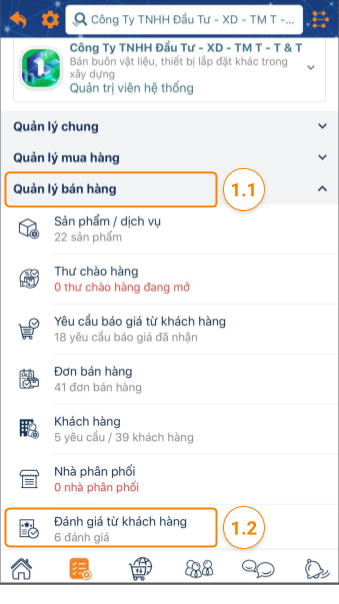
Bước 2: Bạn có thể xem chi tiết các đánh giá từ khách hàng dành cho Doanh nghiệp của bạn.
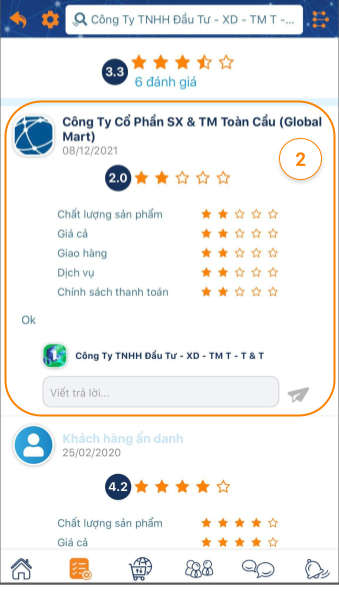
Bước 3: Nhấn vào mục Viết trả lời và nhấn vào biểu tượng  để gửi phản hồi cho đánh giá của khách hàng
để gửi phản hồi cho đánh giá của khách hàng
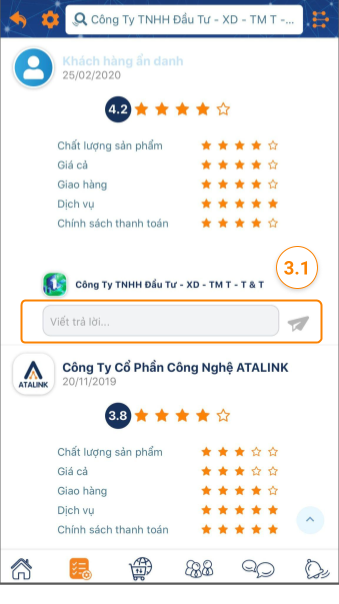
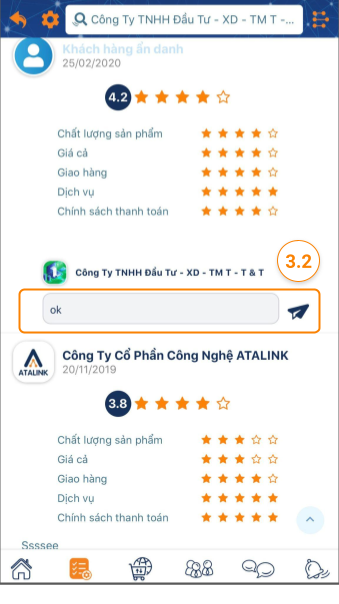
Tính năng này hiện đang được hoàn thiện trên phiên bản Desktop, chúng tôi sẽ cập nhật bài viết hướng dẫn sớm nhất khi tính năng được ra mắt.
Trong lúc đó, bạn vui lòng truy cập bài viết trên phiên bản Mobile để được hướng dẫn.


